 |
|
|
| |
名片设计 CorelDRAW Illustrator AuotoCAD Painter 其他软件 Photoshop Fireworks Flash |
|
原图  最终效果  1、打开原图素材,把背景图层复制一层。  2、创建通道混合器调整图层,参数设置如下图。 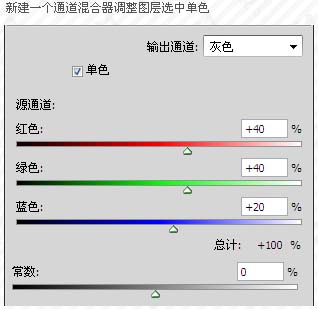 3、把通道混合器图层混合模式改为“变亮”,图层不透明度改为:80%,再用透明为:50%的黑色画笔在蒙版上把人物肤色部分擦出来。 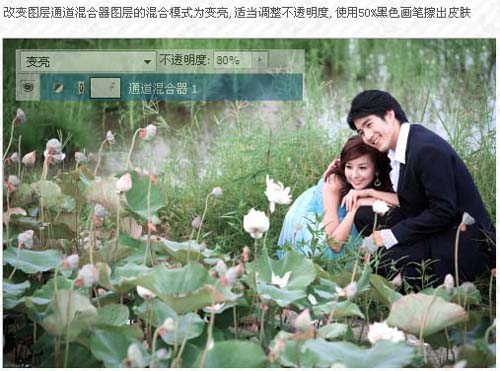 4、创建色相/饱和度调整图层,参数设置如下图。 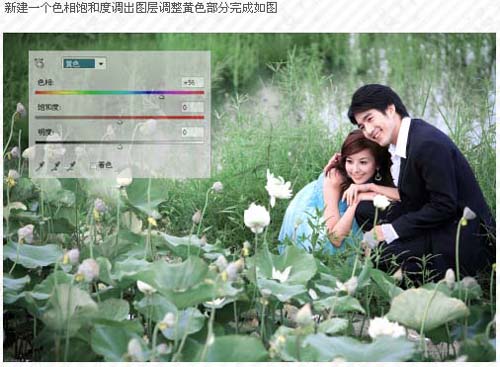 5、再创建一个色相/饱和度调整图层,对绿色进行调整,参数设置如下图。 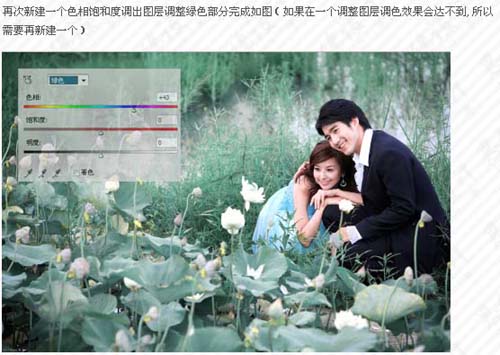 6、创建可选颜色调整图层,参数及效果如下图。 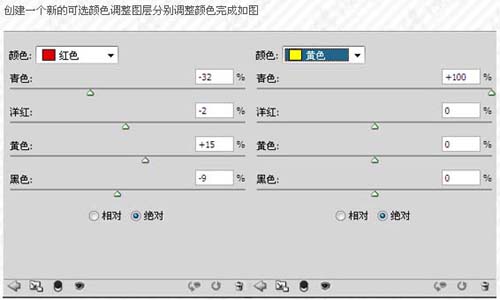 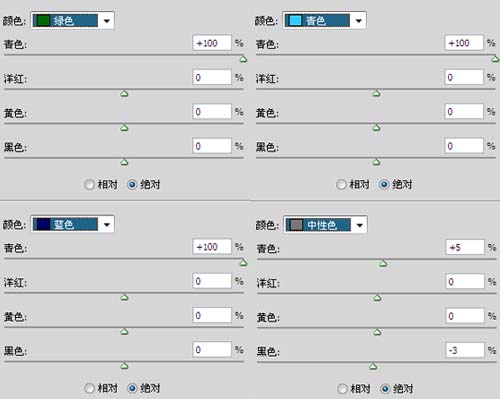  7、执行:编辑 > 调整 > 变化命令,分别加蓝色和黄色,效果如下图。  8、最后创建通道混合器调整图层,参数设置如下图,确定后新建一个图层用画笔点上一些星光完成最终效果。 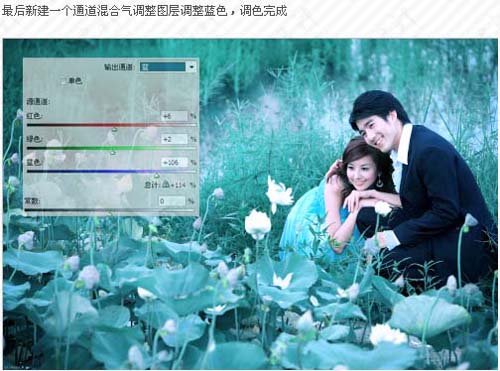  返回类别: Photoshop教程 上一教程: Photoshop打造一张颓废风格爱情壁纸 下一教程: Photoshop设计NIKE的广告海报 您可以阅读与"Photoshop调出照片梦幻的青色调"相关的教程: · Photoshop调出外景人物图片梦幻的青色调 · Photoshop调出照片梦幻的暗紫色 · Photoshop调出外景人物照片梦幻的绿色调 · Photoshop调出照片梦幻般的暗紫色调 · Photoshop调出美女照片梦幻青色调 |
| 快精灵印艺坊 版权所有 |
首页 |
||